Harita Türlerini Oluşturma – SPSS Ödevi Yaptırma – SPSS Analizi Yaptırma Fiyatları – SPSS Örnekleri – Ücretli SPSS Analizi Yaptırma – SPSS Analizi Yaptırma Ücretleri
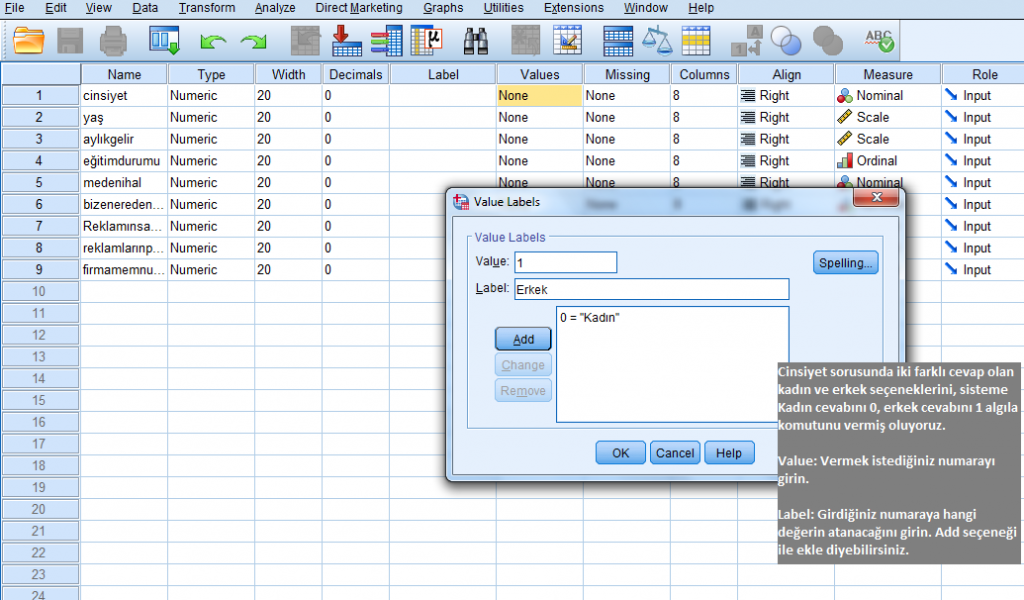
Diğer Harita Türlerini Oluşturma
Bu bölümde, ek harita türleri oluşturmak için Grafik Tahta Şablon Seçici’yi kullanmaya devam edeceksiniz.
Değerlerin Choropleth’i
Choropleth of Values haritası, iki kategorik değişken arasındaki ilişkileri gösterir. Burada mod veya en yaygın değer, haritada farklı bir renk olarak gösterilen şeydir.
Bir Choropleth of Values haritası oluşturmak için şu adımları izleyerek başlayın:
1. Grafikler ➪ Grafik Tahta Şablon Seçici’yi tıklayın.
2. Kıta değişkenini tıklayın.
3. Ctrl tuşunu basılı tutun ve Ürün değişkenini tıklayın.
İki kategorik değişken seçtiniz. Altı olası haritanın mevcut olduğuna dikkat edin.
4. Choropleth of Values simgesine tıklayın.
Ayrıntılı sekmesini kullanırken Kıtalar haritasını kullandığınızdan ve Kıta değişkeninin veri anahtarı olduğundan emin olun.
5. Tamam’a tıklayın.
Kıta ve Ürün değişkenleri arasındaki ilişkiyi gösterir. Harita, Kuzey Amerika, Avrupa ve Avustralya kıtalarının Ürün B’yi tercih ettiğini, buna karşın Ürün A’nın Güney Amerika ve Afrika’da en çok satan olduğunu ve Asya’nın Ürün C’yi tercih ettiğini gösteriyor.
Sayıların Turtası
Bir haritadaki sayım pastası (veya bir haritadaki sayım çubuğu), iki kategorik değişken arasındaki ilişkileri gösterir. Her harita özelliği (alan) için bir değişkenin her kategorisi için vakalara bölünmüş satırların oranını, her harita özelliğinin ortasına yerleştirilmiş pasta (veya çubuk) grafikler olarak görüntüler.
Şimdi iki kategorik değişken için bir Pie of Counts haritası oluşturalım:
1. Grafikler ➪ Grafik Tahta Şablon Seçici’yi tıklayın.
2. Kıta değişkenini tıklayın.
3. Ctrl tuşunu basılı tutun ve Ürün değişkenini tıklayın.
4. Bir Haritadaki Sayım Pastası simgesine tıklayın.
Kıtalar haritasını kullandığınızdan ve Kıta değişkeninin veri anahtarı olduğundan emin olun.
5. Tamam’a tıklayın.
Kıta ve Ürün değişkenleri arasındaki ilişkiyi gösterir. Harita, her Kıtadaki Ürün kategorisi dökümünü gösterir, dolayısıyla Değerler Choropleth haritası her Kıta için yalnızca modsal yanıtı gösterirken, burada her Kıtadaki Ürün kategorisi dökümünü görüyoruz. Bu çizelgeleri düzenleyebileceğinizi unutmayın.
SPSS programı ücretsiz
Spss Nedir
SPSS 20 ücretsiz indir
SPSS indir üniversite
SPSS istatistik programı
SPSS IBM
IBM SPSS Türkiye
SPSS öğrenci versiyonu
Toplamların Choropleth’i
Toplamların Choropleth (ortalamalar veya medyanlar) haritası, kategorik ve sürekli bir değişken arasındaki ilişkileri gösterir. Şimdi bir kategorik değişken ve bir sürekli değişken için bir Choropleth of Sums haritası oluşturalım:
1. Grafikler ➪ Grafik Tahta Şablon Seçici’yi tıklayın.
2. Kıta değişkenini tıklayın.
3. Ctrl tuşunu basılı tutun ve Gelir değişkenini tıklayın.
Bir kategorik ve bir sürekli değişken seçtiniz. Üç olası harita oluşturabileceğinize dikkat edin.
4. Toplamların Choropleth’ini tıklayın.
Kıtalar haritasını kullandığınızdan ve Kıta değişkeninin veri anahtarı olduğundan emin olun.
5. Gösterilen haritayı görüntülemek için Tamam’a tıklayın.
Renk doygunluğu, her kıtadaki değerlerin toplamını gösterir (burada daha koyu değerler daha yüksek değerleri temsil eder). En açık renge sahip olduğu için Afrika’da en düşük gelire sahip olduğumuzu ve en koyu renge sahip olduğu için Kuzey Amerika’nın en fazla gelir elde ettiğimiz kıta olduğunu görebiliyoruz.
Bunun gibi bir harita, mahalle başına ortalama gelirin veya ülke tarafından sağlık hizmetlerine harcanan miktarın araştırılması dahil olmak üzere çeşitli durumlarda kullanılabilir. Bu veri kümesinde ortalamanın yalnızca ülke başına ortalama gelir olduğunu ve kullanıcının muhtemelen kişi başına ortalama gelir isteyeceğini unutmayın.
Haritadaki Çubuklar
Bir haritadaki çubuklar (pasta veya çizgi grafiği) iki kategorik değişken ve bir sürekli değişken gerektirir. Her harita özelliği için bir değişkenin her kategorisi için her harita özelliğinin ortasına yerleştirilmiş çubuk (pasta veya çizgi) grafikler olarak bir özet istatistik görüntüler.
Şimdi bu veri seti ile iki kategorik değişken ve bir sürekli değişken için son bir harita oluşturalım:
1. Grafikler ➪ Grafik Tahta Şablon Seçici’yi tıklayın.
2. Kıta değişkenini tıklayın.
3. Ctrl tuşunu basılı tutun ve Gelir değişkenini tıklayın.
4. Ctrl tuşunu basılı tutun ve Ürün değişkenini tıklayın.
5. Özet açılır listesinden Topla’yı seçin.
İki kategorik değişken ve bir sürekli değişken seçtiniz. Üç olası harita oluşturabileceğinize dikkat edin.
6. Bir Haritadaki Çubuklar simgesine tıklayın.
Kıtalar haritasını kullandığınızdan ve Kıta değişkeninin veri anahtarı olduğundan emin olun.
7. Tamam’a tıklayın. Gösterilen haritayı görmelisiniz.
Bu harita türü, iş yaptığınız farklı alanlarda farklı ürünlerin satışlarının sayısını veya farklı mahallelerdeki farklı suç türlerinin ev değerleriyle nasıl ilişkili olduğunu göstermek için kullanılabilir. Örneğimizde harita, her Kıtadaki Ürün kategorisi dökümüne göre toplam geliri gösterir. Böylece, Güney Amerika ve Afrika’nın Ürün A’dan en büyük gelire sahip olduğunu, Asya’nın Ürün C’den en büyük gelire sahip olduğunu ve Kuzey Amerika, Avrupa ve Avustralya’nın Ürün B’den en büyük geliri elde ettiğini görüyoruz.
Coğrafi Koordinatları Kullanarak Harita Oluşturma
Bu sonraki örneklerde, Coordinates.sav dosyasını kullanacağız. Bu dosya, müşteri konumunun enlem ve boylam koordinatlarını içerir. Boylam ve enlem koordinatları, adresler, posta kodları, şehirler vb. dahil olmak üzere birçok farklı coğrafi bilgi parçasından İnternetteki ücretsiz yazılım kullanılarak oluşturulabilir.
Referans Haritasında Koordinatlar
Referans haritasındaki koordinatlar, biri boylamı ve diğeri enlemi temsil eden iki sürekli değişken kullanır ve ardından boylam ve enlem koordinatlarını kullanarak noktaları görüntüleyen bir harita çizer.
Önce enlem ve boylam koordinatlarını kullanarak bir harita oluşturalım:
1. Grafikler ➪ Grafik Tahta Şablon Seçici’yi tıklayın.
2. Boylam değişkenini tıklayın.
3. Ctrl tuşunu basılı tutun ve Latitude değişkenini tıklayın.
İki sürekli değişken seçtiniz. Tek bir olası harita oluşturabileceğinize dikkat edin.
4. Bir Referans Haritası simgesinde Koordinatlar’a tıklayın.
Kıtalar haritasını kullandığınızdan ve enlem ve boylam değişkenlerinin doğru konumu gösterdiğinden emin olun.
5. Tamam’a tıklayın. Gösterilen haritayı görmelisiniz.
Bu tür harita, farklı suçların nerede işlendiğini veya hastalığın yayıldığını veya müşterilerin nerede bulunduğunu göstermek veya çocukların yaşadığı okul otobüsü güzergahlarını değiştirmek için kullanılabilir. Bu örnekte müşterilerimizin çoğunun Doğu Amerika Birleşik Devletleri ve Batı Avrupa’da bulunduğunu görebiliriz.
IBM SPSS Türkiye SPSS 20 ücretsiz indir SPSS IBM SPSS indir üniversite SPSS istatistik programı Spss Nedir SPSS öğrenci versiyonu SPSS programı ücretsiz